Microsoft Teams용 MASV로 파일 전송 추적 및 관리
팀원 중 누군가가 파일을 보내거나 받을 때 즉시 Teams 알림을 받습니다.
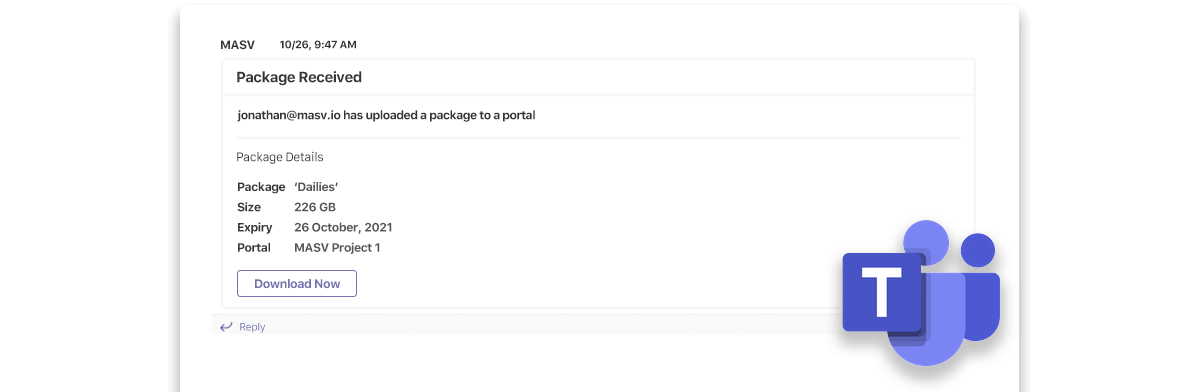
❗ Service Note: New integrations with Microsoft Teams are not available at this time. Microsoft has retired Office 365 connectors. If you are interested in integrating with Microsoft Teams, please contact our 고객지원 team to register your request.
Microsoft 팀에서 파일 전송을 손쉽게 관리하기
패키지가 MASV 포털 또는 클라우드 저장소에 업로드되거나 다운로드되면 사용자와 채널 멤버는 Microsoft Teams에서 구성 가능한 알림을 통해 알림을 받게 됩니다.
버튼 클릭 한 번으로 Teams 계정에서 직접 패키지를 다운로드하세요.
팀에서 나가지 않고 이전 세부 정보 보기
패키지 이름과 크기, 보낸 사람의 이름 등 모든 중요한 패키지 세부 정보를 Teams에서 확인하세요.
사용자가 MASV 팀에 합류하면 실시간 알림 받기
새 사용자가 MASV 팀에 합류할 때마다 Microsoft Teams 채널을 통해 알림을 받으므로 누가 들어오고 나가는지 쉽게 추적할 수 있습니다.
팀에서 바로 MASV 포털 배달 다운로드
포털 팀원 누구나 Teams를 떠나지 않고도 배달을 다운로드할 수 있습니다.
"매우 간단하기 때문에 실제로 파일을 전송하는 방법에 대해 문제를 해결하거나 고객과 협력하는 데 시간을 할애할 필요가 없습니다."
MASV를 Microsoft Teams에 연결하는 방법은 간단합니다.
- 다운로드 를 클릭하고 MASV for Teams 애플리케이션을 설치합니다(zip 파일 다운로드가 시작됩니다).
- Microsoft Teams 계정에 로그인하고 앱 페이지를 찾은 다음 "사용자 지정 앱 업로드"를 클릭하고 "내 조직에 업로드"를 선택합니다.
- 1단계에서 다운로드한 MASV_MS_Teams_1_0_0.zip 파일을 업로드합니다.
- 이제 Teams의 "조직용으로 제작됨" 아래에 MASV 앱이 표시됩니다. 카드를 클릭하여 세부 정보 창을 엽니다.
- 여기에서 팀에 MASV 커넥터 앱을 설치하고 추가할 채널을 선택합니다.
- 애플리케이션을 구성하는 방법은 다음과 같습니다. MASV 계정에 로그인 을 클릭하고 연결하려는 팀을 선택합니다.
이제 끝입니다! 이제 MASV 팀이 Microsoft 팀에 연결되었으며 활동 메시지가 채널에 게시됩니다. 연동 구성 및 문제 해결에 대한 자세한 지침은 지원 문서.